
Używanie przypisów dolnych i końcowych w Pages na Macu
Każdy dokument może zawierać przypisy dolne, umieszczane na dole strony, a także przypisy końcowe, umieszczane na końcu dokumentu lub sekcji. Przypisy dolne i końcowe nie mogą znajdować się jednocześnie w tym samym dokumencie, zawsze jednak można przekształcić wszystkie przypisy jednego typu w drugi.
Domyślnie przypisy dolne i końcowe numerowane są kolejno przy użyciu cyfr arabskich, lecz format ten można zmienić.
Użyj narzędzi dostępnych w panelu Przypisy na pasku bocznym, aby sformatować przypisy dolne i końcowe.
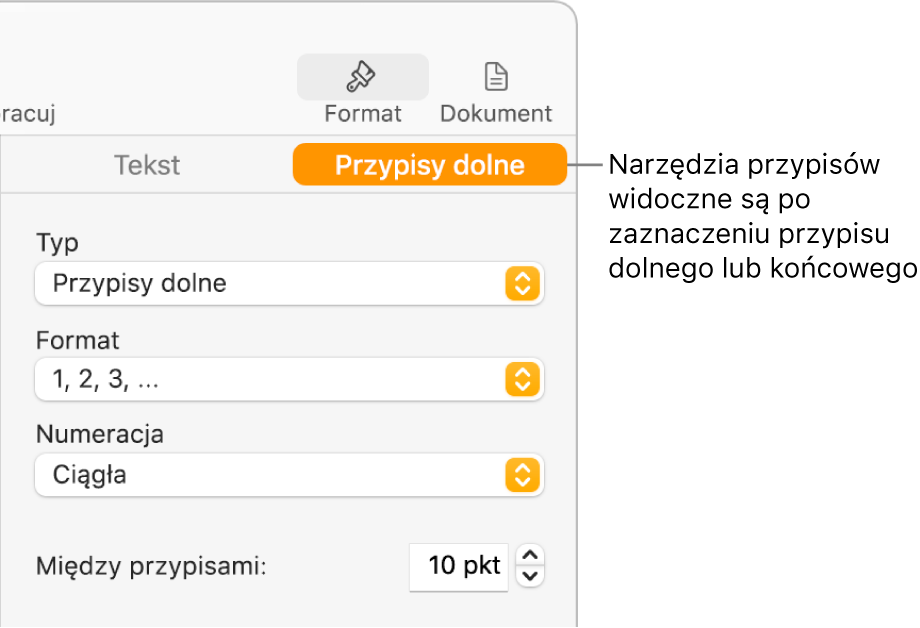
Wstawianie przypisu
Domyślnie pierwszy dodawany przypis umieszczany jest w dokumencie jako przypis dolny. Aby używać przypisów końcowych, musisz dodać najpierw przypis dolny, a następnie zmienić go w przypis końcowy.
Uwaga: W dokumencie edytora tekstu możesz umieszczać cytaty tylko w treści dokumentu. Nie możesz umieszczać ich w tekście znajdującym się w polach tekstowych.
Kliknij w miejsce tekstu, w którym chcesz wstawić symbol przypisu dolnego lub końcowego.
Kliknij w
 na pasku narzędzi, a następnie wybierz Przypis dolny.
na pasku narzędzi, a następnie wybierz Przypis dolny.W tekście umieszczany jest symbol przypisu, a punkt wstawiania przenoszony jest do pola przypisu dolnego, znajdującego się na dole strony.
Wpisz tekst przypisu dolnego.
Do przypisu dolnego możesz także dodawać obiekty (obrazki i kształty), które zostaną osadzone w tekście.
Konwertowanie przypisów jednego typu do przypisów innego typu
Ponieważ pojedynczy dokument może zawierać tylko przypisy jednego typu, konwersja przypisu z jednego typu do innego powoduje zmianę wszystkich przypisów w dokumencie.
Kliknij w dowolny przypis w dokumencie.
Wokół wszystkich przypisów w dokumencie pojawi się niebieskie pole.
Kliknij w kartę Przypisy dolne na pasku bocznym Format
 .
.Kliknij w menu podręczne Typ i wybierz typ przypisu.
Przypisy dolne przenoszone są na dół poszczególnych stron. Przypisy końcowe przesuwane są na ostatnią stronę dokumentu. Przypisy końcowe sekcji przesuwane są na ostatnią stronę sekcji, do której są przypisane.
Zmienianie wyglądu tekstu przypisu
Możesz zmienić wygląd tekstu pojedynczego przypisu lub wszystkich przypisów w dokumencie.
Wykonaj jedną z następujących czynności:
Zmienianie wszystkich przypisów: Kliknij w jeden przypis. Wokół wszystkich przypisów w dokumencie pojawi się niebieskie pole.
Zmienianie jednego przypisu: Zaznacz tylko ten tekst przypisu, który chcesz zmienić.
Kliknij w kartę Tekst na pasku bocznym Format
 , a następnie kliknij w przycisk Styl.
, a następnie kliknij w przycisk Styl.Użyj narzędzi w sekcji Czcionka, aby zmienić wygląd tekstu.
Zmienianie symbolu przypisów
Do oznaczania przypisów można używać liczb lub innych symboli, takich jak gwiazdki (*) lub krzyżyki (†).
Kliknij w dowolny przypis w dokumencie.
Wokół wszystkich przypisów w dokumencie pojawi się niebieskie pole.
Kliknij w kartę Przypisy dolne na pasku bocznym Format
 .
.Kliknij w menu podręczne Format i wybierz styl.
Wszystkie symbole w dokumencie zostaną zmienione.
Zmienianie numeracji przypisów
Przypisy dolne i końcowe są domyślnie numerowane w sposób ciągły w całym dokumencie, można jednak wyzerować ich numerację (lub sekwencję symboli) na początku każdej strony lub sekcji dokumentu (po znaku końca sekcji).
Kliknij w dowolny przypis w dokumencie.
Kliknij w kartę Przypisy dolne na pasku bocznym Format
 .
.Kliknij w menu podręczne Numeracja i dokonaj wyboru.
Usuwanie przypisu
Kliknij w tekst tuż za symbolem przypisu, który chcesz usunąć, a następnie naciśnij Delete na klawiaturze.
Przypis zostanie usunięty. Symbole pozostałych przypisów zostaną uaktualnione zgodnie z ich nowymi pozycjami w sekwencji.
Porada: Możesz kliknąć dwukrotnie w numer cytatu w tekście, aby umieścić punkt wstawiania w odpowiednim przypisie dolnym lub końcowym. Możesz także kliknąć dwukrotnie w numer w cytacie, aby umieścić punkt wstawiania obok numeru danego cytatu w tekście.